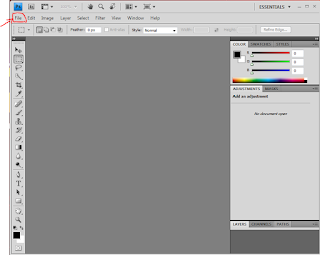Para pecinta potoshop tentunya harus terlebih dahulu mengerti kegunaan-kegunaan dan fungsi-fungsi tool pada photshop. Mengetahui fungsi tool pada photoshop merupakan hal mendasar bagi seseorang untuk mendalami dunia editing foto dengan photoshop.
Arti dari tool sendiri adalah alat, jadi tool pada photoshop merupakan alat-alat bantu yang digunakan dalam pengoperasian photoshop. Misalnya ketika kita ingin membuat sebuah meja tentu kita membutuhkan alat-alat penunjang seperti kayu, papan, palu, paku gergaji , dan lain-lain. Sama halnya dengan photoshop, ketika kita ingin mengedit atau membuat design foto maka kita perlu alat-alat bantu seperti crop tool untuk mmotong object, move tool untuk memindahkan objek, Rectangular Marquee tool untuk menseleksi sebuah object dalam bentuk kotak, dst.
Langsung saja kita ke TKP gan..
 Single Row Marque Tool
Single Row Marque Tool : Berfungsi membagi 2 area yang berbentuk horizontal.
 Single Colum Marque tool
Single Colum Marque tool : Berfungsi membagi 2 area yang berbentuk vertikal.

Lasso tool : Berfungsi untuk menseleksi sebuah object dengan bebas sesuai gerakan mouse anda.
 Polygonal Lasso tool
Polygonal Lasso tool : Berfungsi untuk menseleki sebuah object berbentuk garis lurus yang dapat dibentuk sudutnya.
 Magnetic Lasso tool
Magnetic Lasso tool : Berfungsi untuk menseleksi sebuah object dengan bebas yang akan membuah sebuah titik-titik (otomatis) yang mengikuti pola warna.
 Magic Wand tool
Magic Wand tool : Berfungsi untuk menseleksi pada warna yang sama. misalnya pada halaman kerja photoshop kita ada warna hitam dan hijau.
Crop Tool : Berfungsi untuk mengkrop atau memotong gambar dengan memotong halaman kerjanya.
 Slice Tool
Slice Tool : Berfungi untuk memotong design kita menjadi bentuk yang lebih kecil biasanya digunakan untuk website.
 Slice Select Tool
Slice Select Tool : Berfungsin untuk memilih hasil potongan design kita yang sebelumnya.
 Eyedropper Tool
Eyedropper Tool : Berfungsi untuk mengetahui atau memilih warna pada design kita.
 Ruler Tool
Ruler Tool : Berfungsi untuk mengetahi lebar dan tinggi dimensi halaman kerja kita.
 Note Tool
Note Tool : Berfungsi untuk memberi catatan supaya kita dapat mengetahui catatan yang kita berikan sebelumnya biasanya digunakan ketika pembuatan design secara team.
 Hand Tool
Hand Tool : Berfungsi untuk menggeser view gambar yang biasanya pada saat view gambar dalam zoom perbesar.
 Zoom Tool
Zoom Tool : Berifungsi untuk memperbesar atau memperkecil view gambar pada photoshop.
 Spot Healing Brush
Spot Healing Brush : Berfungsi untuk menghilangkan noda noda pada sebuah objek gambar yang biasanya digunakan untuk menghilangkan noda di wajah.
 Patch Tool
Patch Tool : Berfungsi untuk memperbaiki foto dengan pola yang telah ada.
 Red Eye Tool
Red Eye Tool : Berfungsi untuk menghilangkan efek mata merah atau yang biasa kita sebut mata kucing.
 Clone Stamp Tool
Clone Stamp Tool : Berfungsi untuk mengkloning sebuah gambar.
 Pattern Stamp Tool
Pattern Stamp Tool : Berfungsi untuk melukis gambar dengan pola yang kita inginkan dengan pola yang telah dipilih di option bar.
 Eraser Tool
Eraser Tool : Berfungsi untuk menghapus gambar atau layer dengan cara mengklik kiri.
 Magic Eraser Tool
Magic Eraser Tool : Berfungsi untuk menghapus gambar pada cakupan warna yang sama.

Background Eraser Tool : Berfungsi untuk menghapus gambar sehingga menjadi transparant.
 Blur Tool
Blur Tool : Berfugsi untuk memberi efek blur pada gambar.
 Sharpen Tool
Sharpen Tool : Berfungi untuk mempertajam di area tertentu pada gambar.
 Dodge Tool
Dodge Tool : Berfungsi untuk menerangkan gambar pada area tertentu.
 Burn Tool
Burn Tool : Berfungsi untuk menggelapkan warna gambar pada area yang kita inginkan.
 Sponge Tool
Sponge Tool : Berfungsi untuk mengubah saturation pada sekitar area gambar.
 Brush Tool
Brush Tool : Berfungsi untuk menggambar atau melukis dengan kuas pada lembar kerja kita dengan aneka macam-macam kuasa yang berbeda.
 History Brush Tool
History Brush Tool : Berfungsi untuk melukis gambar dengan state history image kita.
 Art History Brush Tool
Art History Brush Tool : Berfungsi untuk melukis dengan state history image kita dengan aneka seni yang unik.
 Pencil Tool
Pencil Tool : Berfungsi untuk menggambar seperti goresan pada pensil umumnya.

 Gradient Tool
Gradient Tool : Berfungsi untuk memberi warna dengan beberapa paduan warna yang menyatu.
Paint Bucket Tool : Berfungsi untuk memberi warna pada gambar dengan cakupan tertentu.
 Horizontal Type Tool
Horizontal Type Tool : Berfungsi untuk membuat text secara horizontal.
Veritical Type Tool : Berfungsi untuk membuat text secara vertikal.
Horizontal Type Mask Tool : Berfungsi untuk menseleksi text secara mendatar.
Veritical Type Mask Tool : Berfungsi untk menseleksi text secara vertikal.
Pen Tool : Berfungsi untuk membuat kurva atau garis pada gambar secara bebas.
Freeform Pen Tool : Berfungsi untuk membuat garis pada gambar dengan lebih lembut.
Add Anchor Point Tool : Berfungsi untuk memberii titik pada kurva yang berfungsi untuk mengedit path garis.
Delete Anchor Point Tool : Berfungsi untuk menghapus titik pada kurva yang telah ada pada path garis.
Convert Point Tool : Berfungsi untuk mengubah tampilan garis path
dengan cara menggesernya.
 Path Selection Tool
Path Selection Tool : Berfungsi untuk membuat seleksi pada path.
Direct Selection Tool = Berfungsi untuk membuat titik anchor pada path dan dapat mengubahnya.
Rectangle Tool : Berfungsi untuk membuat bentuk kotak maupun perisegi panjang.
Rounded Rectangle Tool : Berfungsi untuk membuat bentuk kotak maupun persegi panjang dengan sudut yang tidak tajam.
Elipse Tool : Berfungsi untuk membuat bentuk bulat atau lonjong.
Pollygon Tool : Berfungsi untuk membuat bentuk poligon.
Line Tool : Berfungsi untuk membuat bentuk garis.
Custom Shape Tool : Berfungsi untuk membuat bentuk dengan aneka bentuk, seperti panah, love, dan masih banyak lagi.
Demikian penjelasan tentang fungsi-fungsi tools pada aplikasi photoshop gan, kalo ada yang kurang jelas boleh ditenyakan dikolom komentar ya...
Semoga bermanfaat....